Tidak semua dokumen harus dicetak dengan warna – warni.
Untuk kepentingan tertentu, kita justru diharuskan mencetak dokumen
dengan tinta warna hitam saja. Sebenarnya situasi seperti ini malahan
menguntungkan bagi kita. Nah, kok? Tentu saja, tinta warna hitam sangat
jarang digunakan. Itulah kenapa warna hitam selalu tersisa banyak, di
saat warna lain sudah habis tak tersisa!
Tinta berwarna harganya relatif lebih mahal dibandingkan tinta hitam.
Dengan mencetak lembar kerja selalu menggunakan tinta warna, pastinya
akan berdampak borosnya biaya yang kita keluarkan.
Baiklah, saya anggap anda sudah cukup mengerti dengan alasan kenapa harus mencetak tulisan menggunakan warna hitam saja. Jadi, bagaimana langkah – langkahnya?Untuk beberapa merk printer, kita tidak perlu mengubah pengaturan bawaan. Langkah – langkahnya mudah saja, ikuti seperti berikut ini:
Sedangkan pada printer Canon ada sedikit perbedaaan, untuk mendapatkan cetakan dalam warna hitam putih. Langkah – langkah pengaturannya seperti berikut ini:
Nah, itulah cara mencetak dokumen dengan warna hitam putih di Microsoft word. Mungkin untuk tiap jenis printer yang digunakan akan terdapat sedikit perbedaan dalam pengaturannya. Namun, pada dasarnya sama saja.
Itung
punya itung, harga tinta berwarna lebih tinggi daripada harga kertas
yang digunakan untuk mencetak. Bagi para mahasiswa tentunya sangat
mengerti masalah ini. Biaya yang harus mereka keluarkan untuk membuat
tugas kuliah, makalah, dan skripsi. Ah, alangkah banyaknya. Mengingat
dana yang harus dikeluarkan untuk keperluan lain, seperti biaya sewa
kos, uang makan, uang jajan, dsb.
Solusi untuk menekan biaya pengeluaran salah satunya dengan mencetak dokumen menggunakan warna hitam putih. Dengan cara ini setidaknya anda dapat mencegah pembengkakan dana yang harus dikeluarkan tiap bulannya.
Baiklah, saya anggap anda sudah cukup mengerti dengan alasan kenapa harus mencetak tulisan menggunakan warna hitam saja. Jadi, bagaimana langkah – langkahnya?Untuk beberapa merk printer, kita tidak perlu mengubah pengaturan bawaan. Langkah – langkahnya mudah saja, ikuti seperti berikut ini:
- Pertama, buka lembar kerja ms word yang telah dibuat dan akan dicetak.
- Selanjutnya, tekan Ctrl + P pada keyboard anda. Di sana anda dapat melihat settingan printer.
- Anda dapat mengubah setelan pada opsi yang disediakan, seperti ukuran kertas, jumlah salinan, dan warna print. Jadi anda dapat memilih hitam putih.
Sedangkan pada printer Canon ada sedikit perbedaaan, untuk mendapatkan cetakan dalam warna hitam putih. Langkah – langkah pengaturannya seperti berikut ini:
- Pertama buka printer properties.
- Klik pada tab Main, beri centang pada Grayscale printing untuk mencetak dokumen dalam warna hitam - putih.
- Selanjutnya, pilih Ok.
Nah, itulah cara mencetak dokumen dengan warna hitam putih di Microsoft word. Mungkin untuk tiap jenis printer yang digunakan akan terdapat sedikit perbedaan dalam pengaturannya. Namun, pada dasarnya sama saja.
Selalu ada opsi yang dapat anda pilih, seperti
grayscale ataupun black and white. Pilihlah opsi ini, untuk mendapatkan
cetakan berwarna hitam putih. Jika tidak ditemukan, mungkin namanya
sedikit beda. Tapi anda dapat memprediksi bahwa maksudnya adalah opsi
hitam putih.
Setelah pilihan telh ditentukan, jangan lupa untuk klik Ok dan print.
Jika setting benar, maka printer akan mencetak dokumen
dengan warna hitam putih. Jika cetakan masih berwarna – warna, silahkan
cek lagi setelan pada menu printing.
Mungkin Yang Anda Cari:
- 1 . Cara Bekerja Cepat Dengan Ms Word Mudah
- 2 . Cara Mudah Membuat Label Cover CD dengan MS WORD
- 3 . Cara Mudah Membuat Biografi Otomatis di Ms Word
- 4 . Cara Mudah Menghapus Enter Pada Ms Word
- 5 . Belajar Mengenal Ms Word 2010 Untuk Pemula
- 6 . Cara Menghilangkan Spasi Panjang di Word 2007 2010 2012 2016 2017
- 7 . Cara Mudah Membuat Halaman Skripsi yang Berbeda
- 8 . Cara Mudah Mengatur Jarak Spasi dan Enter Pada Ms Word
- 9 . Cara merubah huruf menjadi capital atau biasa dalam sekejap
- 10. Cara Mudah Mengatur Spasi Antar Kata atau huruf di WORD 2010
- 11. Cara Mengatur Jarak Spasi di MS WORD 2003 2007 2010 2013 2016
- 12. Cara mengambil atau menyimpan gambar dari dokumen Ms word
- 13. Cara Menyeleksi dan Memindahkan Gambar yang tertutup teks di MS WORD
- 14. Membuat Desain Tulisan yang Sangat Menarik dengan WordArt di Ms word
- 15. Cara Menambah atau Membuat dan mengedit Word Art Pada Ms word
- 16. Cara Ubah File Word ke Pdf Secara Online dan Offline
- 17. Cara Membuat Password Pada Dokumen Word 2007,2010,2013,2016
- 18. Cara Print Berwarna Hitam-Putih di Microsoft Word


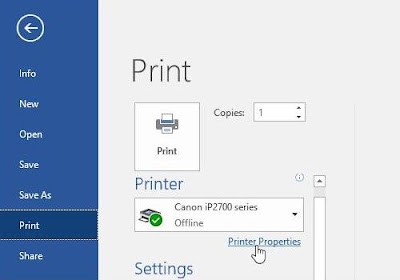
Post a Comment for "Cara Print Berwarna Hitam-Putih di Microsoft Word"